Synology
Tạo Phân Vùng Lưu Trữ Từ SSD NVME CACHE Trên NAS Synology
- Bài viết này copy từ trang nguyenvinh.net (do website này đang bị KIS cảnh báo nên ko add link vào đây).
- Xem thêm thông tin tiếng anh trên trang reddit.com bởi LongBuy
Với những model Synology NAS có khe cắm ổ cứng SSD NVME cache, thì Synology chỉ cho phép bạn tạo phần vùng cache mà thôi. Không cho phép bạn tạo phân vùng lưu trực tiếp… Mình nhớ không nhầm thì Synology lấy lý do là SSD NVME chạy 247 không ổn định và nóng. Chính vì vậy anh em thường bỏ qua không dùng…
Vậy thì… Note này mình sẽ hướng dẫn cách tạo phân vùng lưu trữ từ SSD NVME cache.
Lưu ý: Đây là phương pháp không chính thống… và Synology không khuyến khích bạn làm (mình cũng thế ). Nếu xảy ra vấn đề hư hỏng gì thì Synology sẽ từ chối bảo hành thiết bị . Hãy cân nhắc trước khi làm…
Bước 1. Bật SSH service trên Synology NAS.
- Bạn vào Control Panel => Terminal & SNMP và làm như sau.
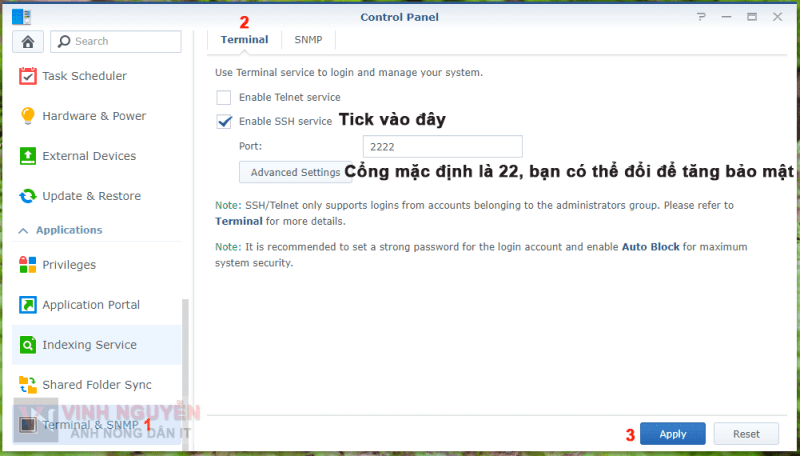
- Sau khi làm xong, bạn mở SSH Client lên. Có thể dùng Putty – https://www.putty.org/.
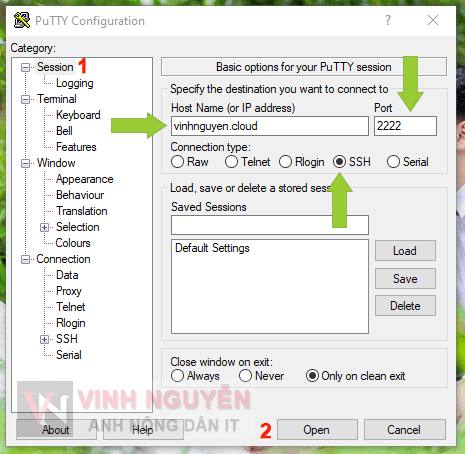
- Bạn đăng nhập bằng tài khoản quản trị của mình.
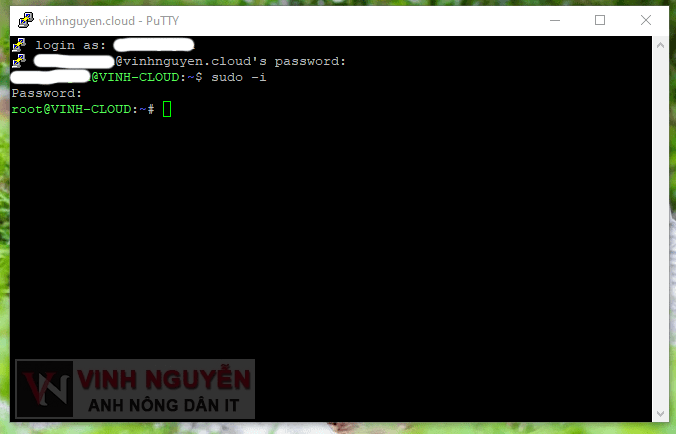
- Để vào được tài khoản root bạn dùng câu lệnh sau:
sudo -i- Password: chính là pass tài khoản quản trị của bạn.
- Lưu ý: Để an toàn thì bạn nên đổi cổng truy cập của SSH service. Và khi dùng xong thì bạn quay lại Control Panel tắt SSH service đi, lúc nào cần thì bật lại.
Bước 2. Tiến hành thực hiện.
- Bạn thực hiện các câu lệnh sau với quyền tài khoản root. Vì mình đang dùng SSD cache nên không thể thực hiện chụp hình các thao tác được nên mình sẽ copy nội dung minh họa tại bài hướng dẫn bằng tiếng Anh tại đây.
- Liệt kê các SSD NVME hiện có trên synology
sudo ls /dev/nvme*
- Tùy thuộc vào SSD NVME đang cắm vào khe nào. Bạn sẽ thấy /dev/nvme0n1 hoặc /dev/nvme1n1
- Trong trường hợp bạn cắm cả 2 SSD NVME thì nó hiện cả /dev/nvme0n1 và /dev/nvme1n1
- Kiểm tra thông tin SSD NVME :
fdisk -l /dev/nvme0n1hoặcfdisk -l /dev/nvme1n1- Nếu có 2 SSD NVME thì dùng cả 2 lệnh.
- Kết quả :
Disk /dev/nvme0n1: 238.5 GiB, 256060514304 bytes, 500118192 sectors Units: sectors of 1 * 512 = 512 bytes Sector size (logical/physical): 512 bytes / 512 bytes I/O size (minimum/optimal): 512 bytes / 512 bytes
- Tạo bố cục phân vùng của Synology DSM.
sudo synopartition --part /dev/nvme0n1 12hoặcsudo synopartition --part /dev/nvme1n1 12- nếu lắp 2 ssd nvme thì chạy cả 2 lệnh
- Nhấn Y để xác nhận thực hiện lệnh.
- Kết quả :
Device Sectors (Version8: SupportRaid) /dev/nvme0n11 4980480 (2431 MB) /dev/nvme0n12 4194304 (2048 MB) Reserved size: 260352 ( 127 MB) Primary data partition will be created. WARNING: This action will erase all data on '/dev/nvme0n1' and repart it, are you sure to continue? [y/N] Cleaning all partitions... Creating sys partitions... Creating primary data partition... Please remember to mdadm and mkfs new partitions.
- Kiểm tra phân vùng đã được tạo hay chưa:
sudo fdisk -l /dev/nvme0n1vàsudo fdisk -l /dev/nvme1n1- Kết quả :
Disk /dev/nvme0n1: 238.5 GiB, 256060514304 bytes, 500118192 sectors Disk /dev/nvme0n1: 238.5 GiB, 256060514304 bytes, 500118192 sectors Units: sectors of 1 * 512 = 512 bytes Sector size (logical/physical): 512 bytes / 512 bytes I/O size (minimum/optimal): 512 bytes / 512 bytes Disklabel type: dos Disk identifier: 0xef61a3e4 Device Boot Start End Sectors Size Id Type /dev/nvme0n1p1 2048 4982527 4980480 2.4G fd Linux raid autodetect /dev/nvme0n1p2 4982528 9176831 4194304 2G fd Linux raid autodetect /dev/nvme0n1p3 9437184 500103449 490666266 234G fd Linux raid autodetect
- Kiểm tra các phân vùng hiện có
sudo cat /proc/mdstat- Như trong kết quả bên dưới md0 và md1 là phân vùng hệ thống. Từ md2 trở đi là phân vùng lưu trữ của bạn
- Kết quả :
Personalities : [linear] [raid0] [raid1] [raid10] [raid6] [raid5] [raid4] md3 : active raid1 sdc3[0] sdd3[1] 9761614848 blocks super 1.2 [2/2] [UU] md2 : active raid1 sda3[0] sdb3[1] 5855700544 blocks super 1.2 [2/2] [UU] md1 : active raid1 sda2[0] sdb2[1] sdc2[2] sdd2[3] 2097088 blocks [4/4] [UUUU] md0 : active raid1 sda1[0] sdb1[3] sdc1[1] sdd1[2] 2489920 blocks [4/4] [UUUU]
- Tạo phân vùng md4 ( như ở trên đã có phân vùng từ 0 -> 3)
- Trường hợp chỉ có 1 SSD NVME :
mdadm --create /dev/md4 --level=1 --raid-devices=1 --force /dev/nvme0n1p3- nvme0n1p3 hoặc nvme1n1p3 tùy vào nvme đang cắm khe nào
- Trường hợp chỉ có 2 SSD NVME :
sudo mdadm --create --verbose /dev/md4 --level=1 --raid-devices=2 /dev/nvme0n1p3 /dev/nvme1n1p3
- level=1 là raid1 hoặc level=0 là raid0
- Kết quả :
- Trường hợp chỉ có 1 SSD NVME :
mdadm: Note: this array has metadata at the start and may not be suitable as a boot device. If you plan to store '/boot' on this device please ensure that your boot-loader understands md/v1.x metadata, or use --metadata=0.90 Continue creating array? y mdadm: Defaulting to version 1.2 metadata mdadm: array /dev/md4 started.
- Định dang phân vùng vừa tạo từ SSD NVME:
- Định dang ext4 :
sudo mkfs.ext4 -f /dev/md4 - Định dạng btrfs :
sudo mkfs.btrfs -f /dev/md4
- Định dang ext4 :
- Vậy là xong . khởi động lại hệ thống :
sudo reboot
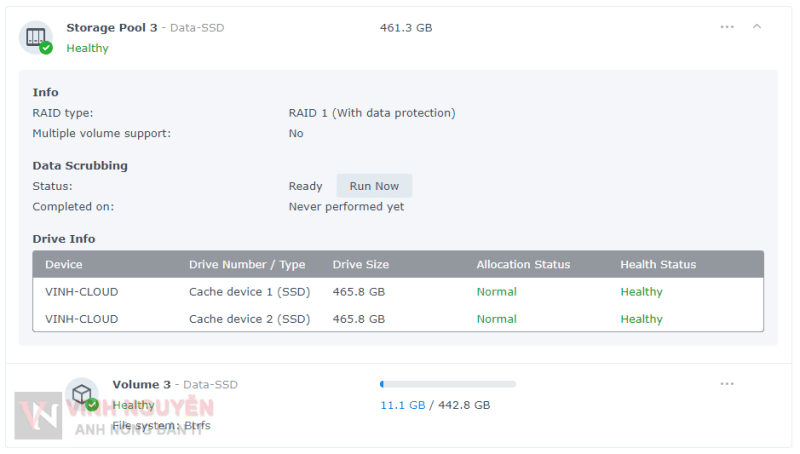
Và đây là thành quả bạn nhận được… 😀
Kết !
Về tính ổn định của phân vùng lưu trữ được tạo ra từ SSD NVME thì mình cũng không ý kiến gì . Nhưng qua tìm hiểu trên internet thì được đánh giá là hoạt động ổn định. Mình đã thử trên DSM 6 và DSM 7 beta đều hoạt động tốt.
Với phân vùng này các nên lưu trữ những dữ liệu và ứng dụng cần truy xuất nhanh như Web Station. Nên thiết backup dữ liệu để tránh trường hợp xấu xảy ra.
Chúc các bạn thành công !
Mã Bài Viết Là : 49005978